MC2常用功能地址参数设置说明_中文版_
- 格式:pdf
- 大小:115.47 KB
- 文档页数:12

SpecificationsLTE CAT 20, up to 5-band CA and 4x4MIMOWiFi: Full Dual-Band/Dual-Concurrent WiFiLTE/4GX 700/900/1800/2100/2600 MHzWiFi 802.11 b/g/n 2.4 GHz 3G 850/900/1900/2100 MHzWiFi 802.11 a/n/ac 5 GHzFrom the Nighthawk M2 mobile router home page (http://m.home ), click the three dot icon in the upper right corner to access help and support files.Direct all calls and support for PIN numbers, SIM card registration, account andbilling information, network services, and other general enquiries to Telstra at 13 22 00.Direct general enquiries to Telstra at .See your warranty card for warranty and service information.For additional information, visit /support to access the full user manual and to download firmware updates.SupportYou can use touch screen icons and other screen elements to view theNighthawk M2 mobile router’s status, configure WiFi, configure band settings, view data usage details, and view system alerts.Advanced configuration and features¾To access advanced configuration settings and features, log in to theNighthawk M2 mobile router’s home page:1. Launch a web browser from a device that is connected to theNighthawk M2 mobile router.2. In the address field of the web browser, enter http://m.home orhttp://192.168.1.1.3. In the Sign In field, enter the admin password and click the Sign Inbutton.See the label located under the battery for the initial admin password. We recommend that you change it to a password that you want to use.Upload media files to the Nighthawk M2 mobile routerYou can upload media files to either a USB drive connected to the Nighthawk M2 mobile router. USB drives are sold separately.1. Log in to the Nighthawk M2 mobile router home page.2. Click the MyMedia tab.3. Drag and drop your files onto the page.Use the Nighthawk M2 mobile router to charge devicesIf the battery power is low on your smartphone or other device, you can give it a boost by connecting it to the Nighthawk M2 mobile router’s USB port A connector. Jump boost begins automatically once the devices are connected. Note that Jump boost is only supported when the Nighthawk M2 mobile router containsa battery.LED statusSlow blue blink The Nighthawk M2 router is ready.Fast blue blink The Nighthawk M2 router is transferring data.Slow amber blink The Nighthawk M2 router is not ready.Power buttonTurn on the router. Press and hold the Power button for three seconds Turn off the router.Press and hold the Power button for five seconds.Wake the router.Press and quickly release the Power button.TS-9 Port 2TS-9 Port 1LAN/WANUSB (type A)USB (type C)Device indicator panelThe device indicator panel shows you the status of your Nighthawk M2 mobilerouter.49.66Connect your devices1. Check to make sure that WiFi is enabled on your computer or mobiledevice and search for WiFi networks.2. To view the WiFi name and password, press and release the Powerbutton.3. Select the WiFi name displayed on your Nighthawk M2 mobile routerscreen.4. Enter the WiFi password exactly as shown on theNighthawk M2 mobile router screen.Note: Your password is case-sensitive. We strongly recommend that you change the default admin password.5. To use the router as an Internet gateway, connect an Ethernet device tothe Nighthawk M2 mobile router Ethernet port.Windows Click the Internet Access icon, which is usually found on the bottom right side of your screen.MacSelect WiFi > Network .Mobile devicesTap Settings > WiFi .Download the NETGEAR Mobile appUse the NETGEAR Mobile app to change your WiFi network name and password. You can also use it to play and share media, and enable the travel router feature.1. Connect your mobile device to the Internet.2. Download the NETGEAR Mobile app from/mobileapps .Set up the device1. Press and hold the Power button on theNighthawk M2 mobile router for three seconds. After several seconds the screen to set up your device displays. (After you set up your device, the first screen that displays is the home screen.)2. Use the onscreen instructions to change the SSID, passphrase, andadmin password, or use the NETGEAR Mobile app, or visit http://m.home or http://192.168.1.1 from a device that is connected to the Nighthawk M2 mobile router.Note: Although not required, we strongly recommend you change the SSID, passphrase, and admin password.Check the SIM card and insert the battery1. Make sure that power to the Nighthawk M2 mobile router is off.2. Check to see if a SIM card is in the SIM card slot.3. If a SIM card is not in the slot, locate the SIM card.4.card icon illustrates the orientation.5. tabs in the battery recess.6. Replace the mobile router cover.Note: normal way to operate it when it is used as a fixed router.Package contents• Nighthawk M2 mobile router • Battery• Quick start guide • Bottom cover • Type-C USB cable •AC power adapterNote: Quick start guide and bottom cover are in an envelope.NETGEAR INTL LTDBuilding 3, University Technology Centre Curraheen Road, Cork, Ireland© NETGEAR, Inc., NETGEAR, the NETGEAR logo and the Nighthawk logo are trademarks of NETGEAR, Inc. Any non‑NETGEAR trademarksare used for reference purposes only.January 2019SAFETY FIRSTPlease read all the safety notices before using this device. This device is designed to be used at least 20 cm from your body. Do not use the device near fuel or chemicals or in any areas such as service stations, refineries, hospitals, or aircraft. Obey all warning signs where posted.Radio frequency safety information . The device includes an internal antenna. For optimum performance with minimum power consumption, do not shield the device or cover it with any object. Covering the antenna affects signal quality, might cause the router to operate at a higher power level than needed, and might shorten battery life.Radio frequency energy . Your wireless device is a low‑power radio transmitter and receiver. When switched on, it intermittently transmits radio frequency (RF) energy (radio waves). The transmit power level is optimised for best performance and isautomatically reduced when there is good quality reception. Maximum power is used only at the edge of network coverage so under most circumstances the power output is very low. Under poor network conditions the device transmits at a higher power, and might get hot, and battery life might be significantly shorter.Declaration of conformity – specific absorption rate (SAR). Your device is designed to be used at least 20 cm from the body. We declare that the product detailed in this manual, and in combination with our accessories, conforms with the essentialrequirements of the Radio Communications Standard (Electromagnetic IC Radiation Human Exposure) 2003 and the Australian Communications and Media Authority Section 376 of the Telecommunications Act 1997 when used at a distance of not less than 20 cm from the body.E695Home ReturnPower201-23748-02。
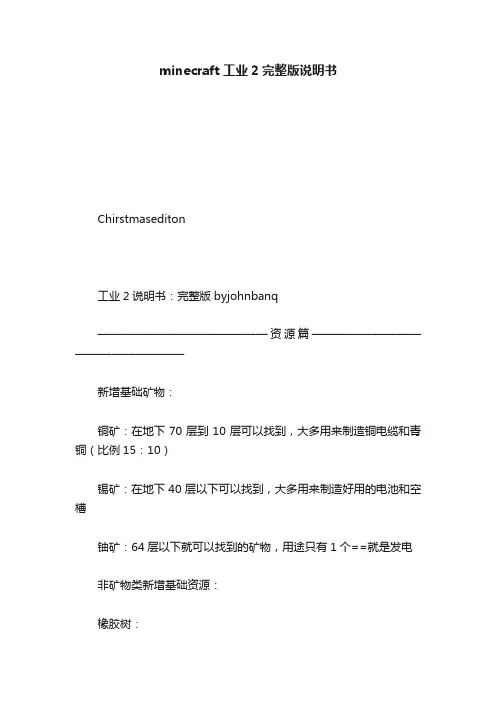
minecraft工业2完整版说明书Chirstmasediton工业2说明书:完整版byjohnbanq——————————————资源篇——————————————————新增基础矿物:铜矿:在地下70层到10层可以找到,大多用来制造铜电缆和青铜(比例15:10)锡矿:在地下40层以下可以找到,大多用来制造好用的电池和空槽铀矿:64层以下就可以找到的矿物,用途只有1个==就是发电非矿物类新增基础资源:橡胶树:这玩意的树干。
看起来像屎黄色==最大的特点是头上那点树叶子(这玩意非常蛋疼,你开游戏把画质开到流畅度优先,这玩意的树叶还是不变)用处呢,自然很简单,在找到橡胶树后先打掉叶子找树种,还有可采取洞:找到后拿木龙头右击就可以吸到原胶了————————资料————————————————————————————橡胶树的生成取决于地形,Taiga地形有0%-6%的几率每chunk 生成3个Forest地形有2%-12%的几率每chunk生成1-6个Swampland地形有10%-20%的几率每个chunk生成5-15个橡胶树的可采取洞:这样子:每个橡胶木有25%的几率成为可采取状态,每棵树最大同时产生3个(几率很小,除非你走运)————————————基础矿物篇——————————————————————本章主要介绍各种工业的矿锭钢:这个东西是由铁锭在炉子中烧成的,制成机器的必备品铜:这个东西是由铜矿或者铜粉烧制而成的,主要用来制作电缆锡:这个矿是由锡矿或者锡粉烧成的,主要用来制作电池或者空槽(尤其是电池,这玩意在初期很有用)青铜:这玩意是工业之路上必须要的(扳手要),但与其他矿不同,这个不是挖到的,是合成出来的,合成步骤:先把铜矿和锡矿打粉(要打粉机和发电机)再这样子合成青铜粉:再烧青铜粉,你就得到青铜了铀锭:这个东西在初期,或者不玩核电的话,就是废柴1个获得方法:将铀矿放进压缩机,你就得到铀锭了_________________________基础工具篇____________________________________________本章主要介绍初期到中期的可合成工具青铜工具系列:这些工具的耐久度大于铁1点(350次),但是速度没铁快合成方法跟铁或者黄金工具差不多,这里只用稿子举例:青铜装备系列:与工具一样,耐久度多了30%,算是不错的:(合成方法跟其他装备1样,用胸甲举例)当然,青铜的最大用处是扳手:扳手算是工业中最重要的工具之一!因为,你觉得拿稿子去拆机器会得到机器?做梦去吧!那只会得到碎片!可惜,虽然有扳手,但还是有4分之一的可能性手残(拆成机器方块)不过这玩意有耐久,你也可以把扳手升级为电动扳手,那样就只用充电了,HAYO!当然,你还记得我上上章提到的木龙头么?就是这货了主要用来提取:这样橡胶木的橡胶当然,IC2的线缆系统也引入了绝缘系统(这些详见系统说明书,这里就少说为好)这个东西可以增加或者剪掉其右击线缆的绝缘层(左击剪掉,右击增加)当你有1个巨大的布线系统或者1个精巧的系统要布置怎么办?这个东西可以给线缆涂上漆!漆的颜色不同的电缆不会相连接,只会连接没有的或者同颜色的上色例子(所有颜色都可以)(这玩意还有秘密用途,暂时保密)工业2还增加了建设泡沫,这玩意的合成下面会讲到,为了快速喷洒泡沫,就一定要用到这个东西了:它的喷洒范围是这样的:当然,你也可以用脚手架来搭配使用:在那个图标处喷泡沫,空格子里就会填满泡沫_______________初期:电子工具专篇____________________________本专篇介绍初期的电子工具.ODSCANNER!这玩意可以自动计算你脚下55范围内的矿石数目,再与总方块1除,就会显示数据数据越高自然越好自然,IC2的线缆系统越来越复杂了,so,我们需要1个测量EU 的表(Electricunit能量单位缩写)来测量电压,毕竟烧掉线缆或者炸掉机器可不是小事情!好了,你是不是对那些用完就嗝屁的,几乎是浪费资源的稿子,铲子感到厌烦了?那么,试试这些电子装备系列吧!电钻!这个东西不仅1个替代了2个工具的作用,甚至还更快!(实际上有些稿子拆的慢的这个拆的快)当然,你也可以升级电钻!钻石电钻!这玩意采矿就是光速!对了,我说过没?这玩意甚至可以挖黑曜石!而且比钻石稿子更快!钻肯定有时候是不够用的,自然也需要锯!这玩意砍树也自然光速,对了,这玩意的攻击力相当于钻石剑!更HAYO的是,你可以享受这些而只用充电!要是你觉得充电还是麻烦,就用这个把!传说中的电池包!________________________初期物品合成____________________________好了,虽然工具中有很多不知道的东西,在这章,我们都会解答:首先,在线缆之前,提提橡胶橡胶就是把这玩意(原胶)烧(或者放进提取器,橡胶多点)就得到了好了,从最基础的开始!线缆!铜线,图片说明1切XD对了,这玩意的承受上限为32EU(batbox输出等级)电力损耗表:种类 EU/格损耗未绝缘铜线 0.3 3.33格1EU 绝缘铜线 0.2 5格1EU 铜线是合成所有机器(电路)的基础物品!金线,这东西是铜线的进阶(可承受电压升到128EU,MFE输出等级) 图片排列是未绝缘绝缘绝缘2倍绝缘2倍绝缘电力损耗表:种类 EU/格损耗未绝缘金线 0.5 2格1EU 绝缘金线 0.45 2.22格1EU 2倍绝缘金线 0.4 2.5格1EU 这个东西主要用来中压运输高压线,这个东西的可承受电压为512EU和2048EU(MFS输出等级和超高压输出等级)[虽然损耗不小,但是对于512EU或者2048EU来讲不算什么]图片排列:未绝缘绝缘绝缘2倍绝缘2倍绝缘3倍绝缘3倍绝缘3倍绝缘损耗表:种类 EU/格能量损耗未绝缘高压线 1 每格1EU 绝缘高压线 0.95 每1.05格1EU 2倍绝缘高压线 0.9 每1.11格1EU 3倍绝缘高压线 0.8 每1.25格1EU接下来介绍种特别的电缆,这些电缆无法绝缘,也无法涂漆:当当当当!锡线!这玩意只能传输5EU(众人;那用来干毛?)这个东西主要用于太阳能(损耗特低,40格才1EU)当然,介绍2种。

M/C Drillwatch钻井监测仪使用说明书一、概述二、安装三、配置和校验四、操作五、维修保养第一章概述1-1系统简介M/C Drillwatch型钻井参数仪(以下简称仪表)是美国M/D Totco公司与中国石油天然气集团公司重庆仪器厂合作生产的新产品,它引进、吸收了M/D Totco 公司先进技术,主要关键部件采用M/D Totco的产品,并结合各国钻机及仪表使用者的实际情况精心设计和制造的,该仪表用于监测钻井过程中多个钻井参数变化情况,是司钻、钻井工程师必不可少的得力助手。
仪表主要有九个测量系统,可以监测大钩悬重、转盘扭矩、立管压力、吊钳扭矩、转盘转速、泵冲速、出口排量、井深、泥浆体积等钻井参数,以及派生参数包括钻压、大钩位置、大钩速度、机械钻速、泥浆增减量及总体积等。
1-2系统构成及特点整套仪表包括显示表台、VIP计算机工作站、数据采集处理单元(DAQ)、各测量单元系统的一次仪表(即传感器)、稳压电源、在线式UPS电源、液压管线、电缆线及有关安装附件。
仪器系统图见附图。
本仪表根据司钻的习惯,专门进行了配套设计和制造,首先是显示表台采用全不锈钢设计,除井深、机械钻速、泵速、出口排量、转盘转速采用液晶显示外,其余参数全部采用进口指针表显示;所有泥浆参数用独立的宽温、抗震液晶显示器显示。
数据采集单元(DAQ)集中处理各传感器的信号,并对于钻井工程中各类异常情况及时报警;处理后的信号一路送给显示表台,一路通过同轴电缆将信号传送到远距离的钻井工程师室内的VIP计算机工作站,VIP计算机工作站显示和记录工程数据,并保存数据备份。
这样,司钻和钻井工程师可以在不同位置及时了解和掌握钻井工况及设备运行情况,避免盲目性。
因此,该仪表是促进科学、安全钻井,提高钻井效率的重要装备。
仪表传感器主要选用进口传感器,保证了一次仪表的精度和可靠性。
传感器包括大钩悬重、立管压力、转盘扭矩、吊钳扭矩、泵速、转盘转速、出口排量、泥浆体积及井深传感器。
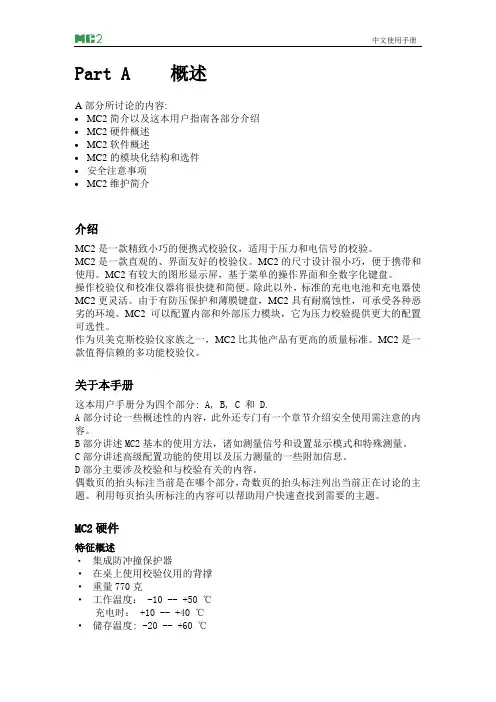
Part A概述A部分所讨论的内容:∙MC2简介以及这本用户指南各部分介绍∙MC2硬件概述∙MC2软件概述∙MC2的模块化结构和选件∙安全注意事项∙MC2维护简介介绍MC2是一款精致小巧的便携式校验仪,适用于压力和电信号的校验。
MC2是一款直观的、界面友好的校验仪。
MC2的尺寸设计很小巧,便于携带和使用。
MC2有较大的图形显示屏,基于菜单的操作界面和全数字化键盘。
操作校验仪和校准仪器将很快捷和简便。
除此以外,标准的充电电池和充电器使MC2更灵活。
由于有防压保护和薄膜键盘,MC2具有耐腐蚀性,可承受各种恶劣的环境。
MC2可以配置内部和外部压力模块,它为压力校验提供更大的配置可选性。
作为贝美克斯校验仪家族之一,MC2比其他产品有更高的质量标准。
MC2是一款值得信赖的多功能校验仪。
关于本手册这本用户手册分为四个部分: A, B, C 和 D.A部分讨论一些概述性的内容,此外还专门有一个章节介绍安全使用需注意的内容。
B部分讲述MC2基本的使用方法,诸如测量信号和设置显示模式和特殊测量。
C部分讲述高级配置功能的使用以及压力测量的一些附加信息。
D部分主要涉及校验和与校验有关的内容。
偶数页的抬头标注当前是在哪个部分,奇数页的抬头标注列出当前正在讨论的主题。
利用每页抬头所标注的内容可以帮助用户快速查找到需要的主题。
MC2硬件特征概述²集成防冲撞保护器²在桌上使用校验仪用的背撑²重量770克²工作温度: -10 -- +50 ℃充电时: +10 -- +40 ℃²储存温度: -20 -- +60 ℃注: 在极端的条件下长期储存,粘接物和电池可能会有影响²湿度: 0 -- 90 %RH更综合的性能指标见参考手册附录1。
连接接口压力模块内部压力模块MC2可以安装一个内部压力模块。
内部压力模块的接口已经固定在MC2上部面板中。
内部压力模块允许的压力介质是惰性的、无毒的、无爆炸性的气体。
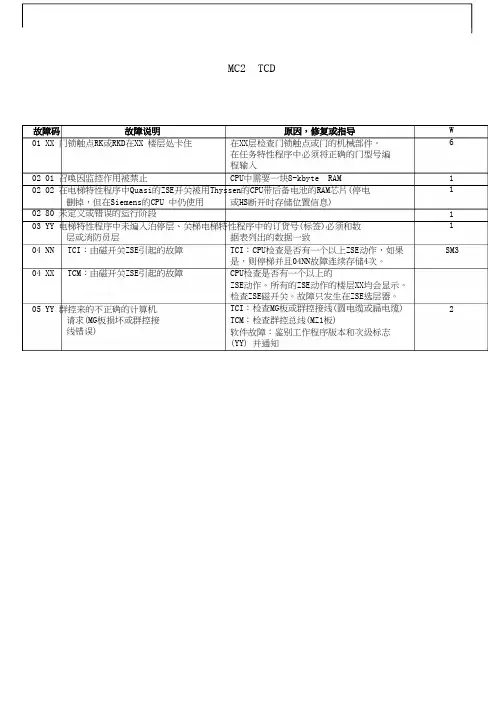
MC2 TCD故障码故障说明原因,修复或指导W 601 XX 门锁触点RK 或RKD 在XX 楼层处卡住在XX 层检查门锁触点或门的机械部件。
在任务特性程序中必须将正确的门型号编程输入02 01 召唤因监控作用被禁止CPU 中需要一块8-kbyte RAM1102 02 在电梯特性程序中Quasi 的ZSE 开关被用Thyssen 的CPU 带后备电池的RAM 芯片(停电删掉,但在Siemens 的CPU 中仍使用02 80 未定义或错误的运行阶段或HS 断开时存储位置信息)1103 YY 电梯特性程序中未编入泊停层、关梯电梯特性程序中的订货号(标签)必须和数层或消防员层据表列出的数据一致04 NN TCI :由磁开关ZSE 引起的故障TCI :CPU 检查是否有一个以上ZSE 动作,如果是,则停梯并且04NN 故障连续存储4次。
CPU 检查是否有一个以上的SM304 XX TCM :由磁开关ZSE 引起的故障ZSE 动作。
所有的ZSE 动作的楼层XX 均会显示。
检查ZSE 磁开关。
故障只发生在ZSE 选层器。
TCI :检查MG 板或群控接线(圆电缆或扁电缆)TCM :检查群控总线(MZ1板)05 YY 群控来的不正确的计算机请求(MG 板损坏或群控接线错误)2软件故障:鉴别工作程序版本和次级标志(YY) 并通知故障码故障说明原因,修复或指导检查HS:XX处门锁触点或门的机械部件(异物)。
W06 XX 在HS:XX处三次锁不上门后紧急停梯M2参见17页解释。
07 00 TSO故障-主门:TSO开关在给出TO命令 TSO开关损坏或调整不正确。
检查之。
在带轿後30秒内不动作,於是CPU会模拟TSO信门锁的电梯中轿门未锁的信息丢失。
号,因此在正常的等待时间到达後就如果TO命令未被执行则故障也可能在门控3能再度关门.07 01 TSO故障-主门07 02 TSO故障-主门制器中。
3)3)同故障07 003虽然TK(门锁触点)已接通,但TSO仍发出轿厢主门开信号.N508 00 TSOD故障-后门08 01 TSOD故障-后门08 02 TSOD故障-后门TSOD开关损坏或调整不正确(同故障0700)同故障08 0011 3)3)虽然TK (门锁触点)已接通,但TSOD仍发出轿厢后门开信号。

Date:Page:MC2序号内容页数第一章MC2概述 2Date: Page:第二章 控制系统 4 一 PC 板介绍 4 1 MC2主板 4 2 MH2 13 3 MN6 14 4 MP 15 5 MF3 22 6 MF4 26 7 LMS1 29 8 MS3-C 30 二 控制系统介绍 36 1 MC2外型图 36 2 MC2系统图 37 3 MC2配置概述 38 第三章 门机系统 40 第四章 调试 60 一 工作程序编程60 1 瞬时存储EPPROMS 装入 60 2 电梯特定程序 61 二 运行特征 62 三 慢车和正常运行 66 1 慢车 66 2 正常运行67 四 MC2使用诊断仪校入 67 1 诊断单元1导入级别和介绍 67 2 导入功能――电梯特定参数69 3 诊断单元1启动或停止与命令相关的程序 70附录电气线路图72第一章 MC2 概述1. 介绍现存版本的TCM 控制在一些应用上(如带很少站层及不带任何特殊功能的电梯系统)非常复杂。
因此,电路板MC1,MZ1,MQ1,模块SR 和一些接线柱或插头已组合在一个大处理器单元板中。
这样就无需TCM 支架和MV6接线板。
Date:Page:新的控制将仅提供有限功能。
因此,标准版本的TCM 带支架,MV6接线板,MC1等,除了用在TCM/MC2外,还继续使用。
控制的内部标识为TCM/MC2。
为对控制类型加以区分,单板控制TCM/MC2上已有代号…8/ (如:6513/8 =定向的,双按钮集选控制)。
2.CAN BUSMC2通过CAN BUS 线进行串行通信。
其特点有:各通信系统连线少,通信速度快,可靠性好,抗干扰强。
3.门系统MC2可选择F2;F3;F4;F5;SELCOM 等门系统。
4.驱动系统Date: MC2可选择API,CPI,ISOSTOP 16M,液压等驱动系统。
Page:第二章.控制系统一.PC板介绍1.MC2主板MC2主电路板MC2电路板(已内置MC,MZ,MQ功能和模块SR)Date:Page:插头分配MC=输入/输出由MC 部分控制。
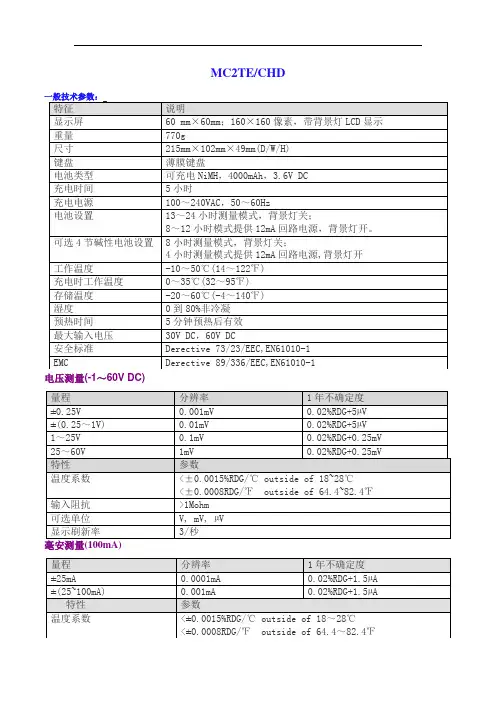
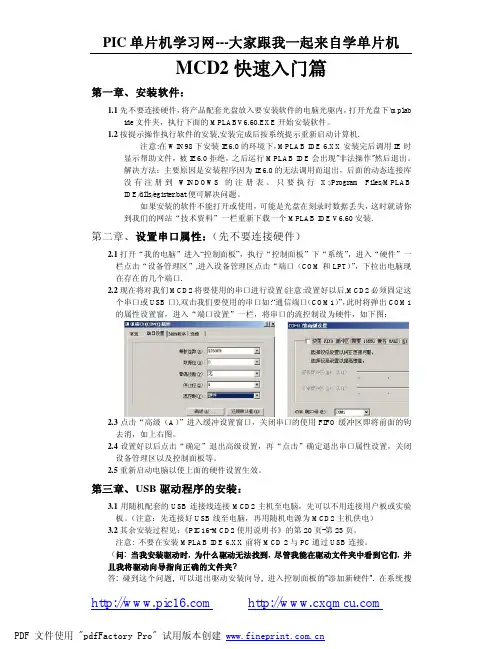
MCD2快速入门篇第一章、安装软件:1.1先不要连接硬件,将产品配套光盘放入要安装软件的电脑光驱内,打开光盘下\mplabide文件夹,执行下面的MPLABV6.60.EXE开始安装软件。
1.2按提示操作执行软件的安装,安装完成后按系统提示重新启动计算机.注意:在WIN98下安装IE6.0的环境下,MPLAB IDE 6.XX安装完后调用IE时显示帮助文件,被IE6.0拒绝,之后运行MPLAB IDE会出现"非法操作"然后退出。
解决方法:主要原因是安装程序因为IE6.0的无法调用而退出,后面的动态连接库没有注册到WINDOWS的注册表。
只要执行X:/Program Files/MPLABIDE/dlls/egister.bat便可解决问题。
如果安装的软件不能打开或使用,可能是光盘在刻录时数据丢失,这时就请你到我们的网站“技术资料”一栏重新下载一个MPLAB IDE V6.60安装.第二章、设置串口属性:(先不要连接硬件)2.1打开“我的电脑”进入“控制面板”,执行“控制面板”下“系统”,进入“硬件”一栏点击“设备管理区”,进入设备管理区点击“端口(COM和LPT)”,下拉出电脑现在存在的几个端口.2.2现在将对我们MCD2将要使用的串口进行设置(注意:设置好以后,MCD2必须固定这个串口或USB口),双击我们要使用的串口如:“通信端口(COM1)”,此时将弹出COM1的属性设置窗,进入“端口设置”一栏,将串口的流控制设为硬件,如下图:2.3点击“高级(A)”进入缓冲设置窗口,关闭串口的使用FIFO缓冲区即将前面的钩去消,如上右图。
2.4设置好以后点击“确定”退出高级设置,再“点击”确定退出串口属性设置,关闭设备管理区以及控制面板等。
2.5重新启动电脑以使上面的硬件设置生效。
第三章、U SB驱动程序的安装:3.1用随机配套的USB连接线连接MCD2主机至电脑,先可以不用连接用户板或实验板。
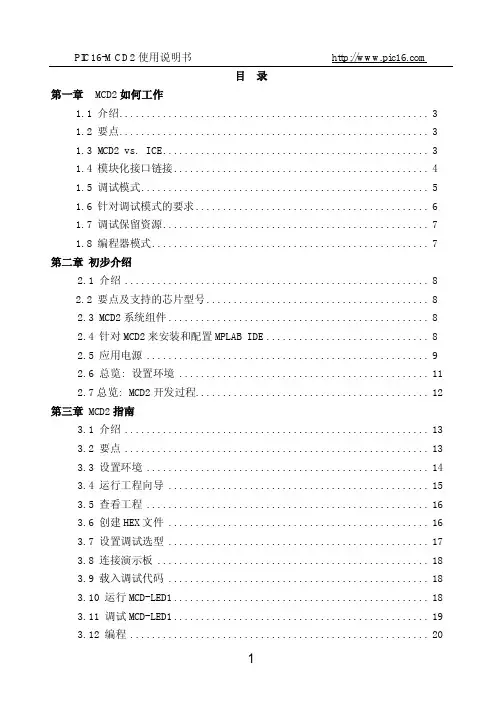
目录第一章MCD2如何工作1.1 介绍 (3)1.2 要点 (3)1.3 MCD2 vs. ICE (3)1.4 模块化接口链接 (4)1.5 调试模式 (5)1.6 针对调试模式的要求 (6)1.7 调试保留资源 (7)1.8 编程器模式 (7)第二章初步介绍2.1 介绍 (8)2.2 要点及支持的芯片型号 (8)2.3 MCD2系统组件 (8)2.4 针对MCD2来安装和配置MPLAB IDE (8)2.5 应用电源 (9)2.6 总览: 设置环境 (11)2.7总览: MCD2开发过程 (12)第三章 MCD2指南3.1 介绍 (13)3.2 要点 (13)3.3 设置环境 (14)3.4 运行工程向导 (15)3.5 查看工程 (16)3.6 创建HEX文件 (16)3.7 设置调试选型 (17)3.8 连接演示板 (18)3.9 载入调试代码 (18)3.10 运行MCD-LED1 (18)3.11 调试MCD-LED1 (19)3.12 编程 (20)第四章 USB安装细节4.1 介绍 (20)4.2 USB驱动程序的安装 (21)第五章故障诊断5.1 出现故障时该如何处理 (23)第六章常见问题6.1 常见问题 (27)本产品由PIC单片机学习网制造,本产品完全兼容于MICROCHIP的MPLAB-ICD2。
第一章MCD2如何工作1.1介绍这一章对MCD2如何工作提供了简单的描述. 它试图提供足够的信息, 以便设计一块与MCD2兼容的目标板, 并能让MCD2对目标板进行编程与调试. 之所以描述编程和在线调试的基本原理,是为了方便在遇到问题时能快速的解决.1.2 要点这章提供了对MCD2的总览, 接着描述了MCD2编程和调试模式. 这章对下列话题进行了讨论:• MCD2 vs. ICE•模块接口连接•调试模式•针对调试模式的要求•调试保留资源•编程器模式1.3 MCD2 vs. ICEMCD2在线调试器对于ICE在线仿真器是一个廉价的替代品. 它可以做很多以前需要在昂贵的硬件上才能实现的功能. 但这些好处是以在线仿真器的一些便利为代价的. 如果用户愿意将他们的应用设计成与MCD2兼容的, 那他们将能享受到一个低价硬件调试器的好处.与ICE相比, 在线调试器要求:•在线调试器要求占用目标的一些硬件和软件资源.•目标PIC MCU必须有一个正常运行的时钟.• MCD2只能在系统中的所有连接都完全正常时才能调试.一个仿真器提供存储器和时钟, 并能运行代码-即使没有与目标应用板相连. 在开发和调试期间, ICE提供了最强大的能力以获得系统所有的功能, 而MCD2如果在应用不能运行时将根本无法进行调试. 另一方面, 在系统量产之后, 仍然可以在应用板上放置一个在线调试连接座并与MCD2相连. 这样允许对应用方便的测试, 调试和再编程. 尽管MCD2与ICE相比有一些不足, 但它也有一些突出的优点:•在量产之后可直接与目标板相连, 而不需要先取下单片机再插上仿真头.• MCD2可以对目标应用进行再编程, 而不需要其它连接或设备.1.4 模块化接口连接MCD2使用六芯的模块化接口电缆与目标PIC MCU相连. MCD2连接器的引脚顺序按照目标PIC板显示如图1-1.图1-2显示了MCD2与目标板上的模块化连接头的互连状况. 在MCD2连接头上有六个引脚, 但只使用了五个. 这个框图还显示了从连接头上的线与目标PIC板上的PIC MCU的连接情况. 在VPP/MCLR到VDD之间建议接一个上拉电阻(大约10K左右).尽管在某些条件下引脚2(VDD)能对目标应用供应有限的能量, 但在这里引脚2和3(VSS)将被忽略掉. 在框图中它们被完整的显示出来, 但在下面的描述中将只谈到与MCD2运行相关的三根线: VPP/MCLR, PGC和PGD.不是所有的PIC MCU都有AVDD和AVSS, 但如果它们出现在目标PIC MCU上, 它们必须被连接上,以便MCD2能够运行.这个互连是很简单的. 任何遇到的问题往往是由于在这几条线上其它的连接或器件对MCD2的运行造成干扰所造成的. 具体讨论见1.4.1节.1.4.1 将阻止MCD2工作的线路下图显示了有效的MCD2连接加上一些器件将会妨碍MCD2的正常运行:特别指出, 这些线必须遵守下面规则:•在PGC/PGD上不要接上拉-它们将会分压,因为在MCD2中这些线有4.7K的下拉电阻. •在PGC/PGD上不要接电容-在编程和调试期间,它们会阻止数据和时钟的快速转换. •在MCLR上不要接电容-它们会阻止VPP的快速转换,一个上拉电阻通常就足够了. •在PGC/PGD上不要接二极管-它们会在MCD2和目标PIC MCU之间阻止双向通讯.1.5 调试模式使用MCD2作为一个调试器有两步. 第一步要求将应用程序编程到目标PIC MCU中. 第二步使用目标FLASH PIC MCU内部的在线调试硬件来运行和测试应用程序. 这两步与MPLAB IDE的操作直接相关联:1.编程代码到目标.2.使用调试器设置断点和运行.如果目标PIC MCU不能被正确的编程, MCD2将不能进行调试.图1-4显示了要求编程的基本互联状况. 注意这个图和图1-2是一样的. 但为了更简洁, 来自MCD2的VDD和VSS没有显示.MCD2的部分内部接口电路的简化接线图如图所示. 对于编程时, 目标PIC MCU不需要时钟, 但必须要提供电源. 当编程时, MCD2将编程电压加到VPP上, 在PGC上发送时钟脉冲, 并通过PGD发送串行数据. 要校验器件被正确的编程, 可以给PGC发送时钟,并通过PGD读回数据. 这符合了开发模式下PIC MCU的ICSP协议.1.6 针对调试模式的要求要使用MCD2进行调试(设置断点, 观察寄存器,等), 有几个关键的因素必须工作正确:• MCD2必须与PC机相连. 它必须由一个外部电源. 并且它必须通过RS-232或USB与MPLAB IDE软件建立通讯.• MCD2必须通过模块化接口电缆(或与之等效的)按照图示连接到目标PIC MCU的VPP, PGC和PGD引脚上. MCD2和目标PIC MCU之间也需要连接VSS和VDD.•目标PIC MCU必须有电源和工作正常的振荡器. 如果目标PIC MCU不工作,无论是什么原因,MCD2都不能调试.•目标PIC MCU必须将其配置字编程正确:- 振荡器配置位应与RC, XT, HS等相对应, 依靠目标设计的不同.- 目标PIC MCU的看门狗定时器一定不能使能.- 目标器件的代码保护不能使能.- 目标器件的表读保护不能使能.1.6.1 进入调试模式的操作顺序如果上面的条件都能满足, 那么当MCD2被设置成当前调试器时,可以执行下面的操作:•当选择Debugger>Program时,应用代码就会通过ICSP协议被编程到PIC单片机的存储器中.•一小段调试执行程序被载入到目标PIC单片机的程序存储器高地址端. 由于这段调试代码必须占据在程序存储器中, 所以目标程序就不能使用这段保留的空间. 这段调试代码通常需要程序存储器约0x120字.•目标PIC单片机的特殊的”在线调试”寄存器被使能. 这允许调试代码通过MCD2被激活.•通过将VPP/MCLR保持低,将使目标PIC单片机复位.1.6.2 调试模式细节通常, 为了发现一个应用程序是否能正确的运行, 可以在程序代码中先设置一个断点. 当断点从MPLAB IDE的用户接口被设置时, 断点的地址被保存在目标PIC单片机的特殊内部调试寄存器中.下一步,按下MPLAB IDE的Debugger>Run功能或Run图标. MCD2将抬升VPP/MCLR以允许目标运行. 目标将从地址零开始运行, 直到程序计数器达到前存储在内部调试寄存器中的断点地址.在位于断点地址的那条指令被执行后, 目标PIC单片机的在线调试机构启动,并将PIC单片机的程序计数器传送给调试执行代码(很像一个中断), 用户的应用程序被有效的中止了. MCD2通过PGC和PGD与调试代码进行通讯, 获得断点状态信息, 并将这些信息送回到MPLAB IDE. 然后MPLAB IDE发送一系列的请求给MCD2以获得关于目标PIC单片机的信息, 如文件寄存器内容和CPU的状态. 这些请求最终通过调试代码来执行.另一种获得断点的方式是按下MPLAB IDE的”Halt”按钮(在运行箭头右边的暂停标志). 这种方式将控制PGC和PGD线.这样目标PIC单片机的在线调试机构将程序计数器从程序存储器中的用户代码切换到调试代码. 再一次, 目标应用程序被有效的中止了. MPLAB IDE使用MCD2和调试代码进行通讯以获得目标PIC单片机的状态.1.7调试保留资源在使用MCD2进行开发时, 用户必须知道被保留用于调试的器件资源. 检查MPLAB IDE在线帮助或当前软件的README文件, 以找出处理器被使用的细节. 通常, 在线调试器使用了下面的片内资源:• MCLR/VPP被共用作编程.•低电压编程(LVP)被关闭• PGC和PGD被保留用作编程和在线调试.•一或二层堆栈被MCD2调试器使用•一些通用目标文件寄存器被保留.•程序存储器的高地址部分被保留用于调试执行代码.•在调试时PIC18FXXXX的影子堆栈不可用. 应用程序可以使用影子堆栈, 但不能从快速中断或快速CALL子程序返回, 因为MCD2在获得断点时将覆盖影子堆栈.1.8 编程器模式当使用Programmer>Program选项来编程器件时, 在MPLAB IDE中在线调试寄存器应被关闭, 这样MCD2将只编程目标应用代码和配置位(和EEPROM数据, 如果有提供并选择). 调试执行代码将不被载入. 在这种模式下, MCD2只能控制MCLR线来复位和启动目标器件. 断点不能被设置, 寄存器的内容也不被查看.MCD2使用ICSP对目标进行编程. 编程时不需要时钟, 并且处理器的所有模式都能被编程, 包括代码保护, 看门狗定时器使能和表读保护.第二章 初步介绍2.1 介绍这一章将描述MPLAB IDE 软件和MCD2的使用, 并将解释电源选型和推荐的上电顺序. 第三章是使用MCD2一步一步的指南. 在继续该指南之前, 确信软件和硬件按照本章第2.3节和2.5节进行了配置.2.2 要点本章涵盖的话题包括:• MCD2系统组成• 针对MCD2来安装和配置MPLAB IDE• 应用电源• 总览: 设置环境• 总览: MCD2开发过程2.3 MCD2系统组成除了MCD2模块, 还需要下面部件:• MPLAB IDE 软件(版本6.60或更高) - 安装在PC 机上, 用来控制MCD2.• RS-232或USB 电缆 - 连接MCD2到PC 的串口或USB 口.• 模块化接口电缆 - 连接MCD2到演示板或用户应用板.• 演示板或目标应用板 - 用来连接带片内调试能力的PIC 单片机到模块化接口(和MCD2). 尽管从MPLAB IDE 到MCD2的串行或USB 通讯不需要目标连接也能建立, 但MCD2不连接到目标板将不能作为一个调试器工作.• 电源适配器 - 对MCD2和目标板供电.2.4 针对MCD2来安装和配置MPLAB IDE要安装MPLAB IDE 软件, 首先要获得最新的MPLAB IDE 安装程序(MP6xxxx.exe, 其中6xxxx 表示MPLAB IDE 的版本,建议用MPLAB IDE v6.60或更高版本). MPLAB IDE 可以从Microchip 网站或配套的光盘中获得.2.4.1 建立通讯先安装好MPLAB IDE, 然后从MPLAB IDE 下的DriversXX 文件夹安装USB 驱动. 查看第四章”USB 安装细节”. 如果使用RS-232电缆, 将它连接到MCD2和PC 机.2.4.2 开始MPLAB IDE在安装完MPLAB IDE软件后, 使用下面任何一种方法来启动它:•选择开始>程序>Microchip MPLAB IDE>MPLAB IDE.•双击MPLAB IDE图标•执行MPLAB IDE安装路径下\dlls子目录下的mplab.exe.在启动MPLAB IDE后, 它需要为MCD2(MPLAB ICD2)进行配置:1.选择MCD2(MPLAB ICD2)所支持的PIC器件.2.设置MCD2(MPLAB ICD2)作为当前调试器.3.配置MCD2(MPLAB ICD2)的RS-232或USB接口.2.4.3 选择器件使用器件选择对话框Configure>Select Device来选择MCD2(MPLAB ICD2)要调试的器件. MCD2(MPLAB ICD2)所支持的器件会在Microchip工具支持下面紧挨着MPLAB ICD2旁边有一个绿灯图标.不支持的器件会有一个红灯图标. 黄灯图标表示那个器件的支持目前还处在测试状态,可能不适合于量产工作.但它可以让MCD2做初步的使用.2.4.4 设置MCD2作为调试工具选择Debugger>Select Tool>MPLAB ICD2将MCD2作为调试工具. 一旦这个工具被选择后, 调试菜单和MPLAB IDE工具条会显示调试选型. 同时, 输出窗口会打开,关于ICD状态和通讯的信息会显示在MPLAB ICD2标签栏内.2.4.5 配置接口跳到Debugger>Settings的通讯标签, 选择USB接口或针对RS-232通讯正确的COM口,然后在“Baud Rate”栏里选择相应的通信波特率,设置完成后点击下方的“应用”按钮来保存设置.2.5 应用电源针对MCD2(MPLAB ICD2)和目标板有许多的配置, 下面是这些配置的关键:•当使用USB连接时, MCD2可以从PC机来供电. 但必须要给目标板提供一个电源.•当MCD2有一个自己的电源时, 它可以对较小的目标板在5V电压下提供一定量的电流,最高可达200mA.• MCD2不能通过目标板供电.•在给目标板加电之前,应先给MCD2加电.如果用户没有为目标板设计电源,那可以选择由MCD2提供电源的方式。


Copley CME2调试软件用户向导Chinese Revision 1Nov 2009Written by Paul目录1.软件的安装、启动及向导 (4)1. 1 安装软件 (4)1. 2 启动CME2软件 (4)1. 3 串口设置 (4)1. 4 CAN网络参数配置 (6)1. 5 CME2连接到驱动器 (6)1. 6 CME2软件向导 (7)2.基本配置 (9)2.1 改变基本设置 (9)2.2 ServoTube电机配置 (12)3.电机/反馈参数配置 (14)3.1 电机/反馈参数窗口概览 (14)3.2 旋转电机参数设置 (14)3.3 直线电机参数设置 (15)3.4 反馈参数,旋转电机 (16)3.5 反馈参数,直线电机 (17)3.6 反馈注意事项 (17)3.7 Brake/Stop 参数 (18)3.8 Brake/Stop 注意事项 (18)3.9 计算功能 (19)4.数字输入/输出配置 (21)4.1 数字输入 (21)4.2 数字输出 (23)4.3 同步PWM开关频率 (28)5.电机相位 (29)5.1 用Auto Phase 整定电机相位 (29)5.2 选择Auto Phase时Current和Increment Rate值向导 (34)5.3 Auto Phase过程中的微调 (34)5.4 用Motor Phase Manually整定电机相位 (35)6.控制面板 (40)6.1 Control Panel 概览 (40)6.2 状态指示和消息 (41)6.3 Control Panel 监控通道 (41)6.4 控制功能 (42)6.5 Jog 模式 (42)7.控制环路 (44)7.1 电流环设置和调试 (44)7.2 电流环自动调节 (46)7.3 电流模式和电流环的注意事项 (48)7.4 速度环设置和调试 (50)7.5 速度模式和速度环的注意事项 (52)7.6 位置环设置和调试 (54)7.7 位置模式和位置环的注意事项 (59)8.驱动器错误 (62)8.1 错误参数配置 (62)8.2 错误锁定注意事项 (63)8.3 位置速度误差注意事项 (63)9. 命令输入 (66)9.1 模拟命令设置 (66)9.2 PWM输入设置 (68)9.3 数字位置输入设置 (69)9.4 软件编程输入设置 (71)10. CAN网络配置 (72)11. 回原点 (73)1.软件的安装、启动及向导1. 1 安装软件1.到/Motion/Products/Software/index.html下载CME2软件,解压缩后,双击“Setup.exe”文件进行软件安装。
建议初学者或初次使用MCD2的朋友必读附加说明(MCD2快速入门说明)(MCD2硬件连接说明)(烧写适配器使用指南)深圳市乾龙盛电子科技有限公司 目录 (1)MCD2快速入门篇:第一章、安装MPLAB IDE软件 (2)第二章、设置串口属性 (2)第三章、MCD2之USB驱动程序的安装 (3)第四章、MCD2初步 (4)4.1 针对MCD2来配置MPLAB IDE (4)4.1.1硬件连接 (4)4.1.2 开始MPLAB IDE (4)4.1.3 选择器件 (4)4.1.4配置字的设置 (5)4.1.5设置MPLAB ICD2作为调试工具 (5)4.1.6设置MCD2 (5)4.1.7更新MCD2固件 (6)4.1.8 应用电源 (6)4.2 当MCD2给目标板供电时的上电顺序 (7)4.3 当目标板有一个独立电源时的上电顺序 (7)第五章、MCD2实战 (8)附加说明篇:第六章、MCD2主机及ICSP线缆顺序说明 (16)6.1 6PIN连接线说明A: (16)6.2 6PIN连接线说明B: (17)第七章、MCD2硬件连接图示 (18)第八章、MCD2/ICD2之QL1201/1202通用烧写适配器使用指南 (19)第一章、安装MPLAB IDE软件:1.1先不要连接硬件,将产品配套光盘放入要安装软件的电脑光驱内,打开光盘下\mplab ide文件夹,执行下面的MPLABV6.XX.exe或者MPLAB V7.XX.exe开始安装软件(推荐用较新版本的软件)。
1.2按提示操作执行软件的安装,安装完成后重新启动计算机。
***注意:在WIN98系统安装IE6.0的环境下,MPLAB IDE安装完后调用IE显示帮助文件时,被IE6.0拒绝,之后运行MPLAB IDE会出现"非法操作"然后退出(解决方法:主要原因是安装程序因为IE6.0的无法调用而退出,后面的动态连接库没有注册到WINDOWS的注册表。
调慢车慢车一般的调试步骤:1.检查井道安全回路:1、底坑安全回路。
包括:底坑第一(第二)急停、(对重安全钳电气开关)、(安全门开关)、下极限开关、轿厢对重缓冲器安全开关(根据速度选)、断绳保护开关;2、井道顶安全回路。
包括:急停开关、上极限开关;检查各个安全开关是否动作灵敏,检查是否对地。
2.检查轿厢、对重缓冲器是否装好,应固定牢靠。
3.检查轿顶安全回路。
包括:急停开关、安全窗开关、安全钳电气开关、检修插销开关(无机房)、护栏安全开关(有些型号、规格)、轿门是否接通。
各个安全开关是否动作灵敏,检查是否对地。
在轿顶将平层感应及称重电源、门机电源取出;轿顶检修盒内X11拔掉(连通轿厢内部电路,防止短路时上电烧坏)。
4.快车时:对重=轿厢+load*(40%~50%);慢车时最好保持轿厢、对重保持平衡。
5.确保井道门洞封死。
6.在控制柜检查轿顶安全回路、井道安全回路、厅门安全回路是否接通。
在接线板及控制板MC2上都可以检测到。
7.检查井道顶(无机房)变频器柜的接线是否正确及牢靠。
包括:1、电机电源线(是否屏蔽、对地电阻),抱闸线圈电阻,抱闸检测开关(是否同步及初始状态),热敏电阻初始阻值;2、编码器接线是否正确,及是否屏蔽,是否跟动力线分开走线。
3、限速器部分——两个线圈的电阻值及开关通断状态及是否对号入座;4、变频器接线是否正确。
等8.上电前,开关断开,首先测试电箱三相电及单相电压是否符合要求(380、220正负7%)。
测量控制柜进线端对地电阻,220V的绝缘电阻大于0.25M,380V的大于0.5M。
对于有机房电梯(GL1),X27,X10,X11,X13,X31应取出,电机上面的抱闸线圈顶杆要有1mm的间隙防止顶死。
对于无机房电梯,X10、X11、X27、X31应拔掉。
9.厅门、轿门封闭,将主板上的service按钮及VIP按钮闭合。
10.上电。
分步送电,F00合上,F31,F31.1对变频器控制部分进行上电;F01,F02合上,测量X10,X11对应的5V及24V电压,并调整,使其正常输出。